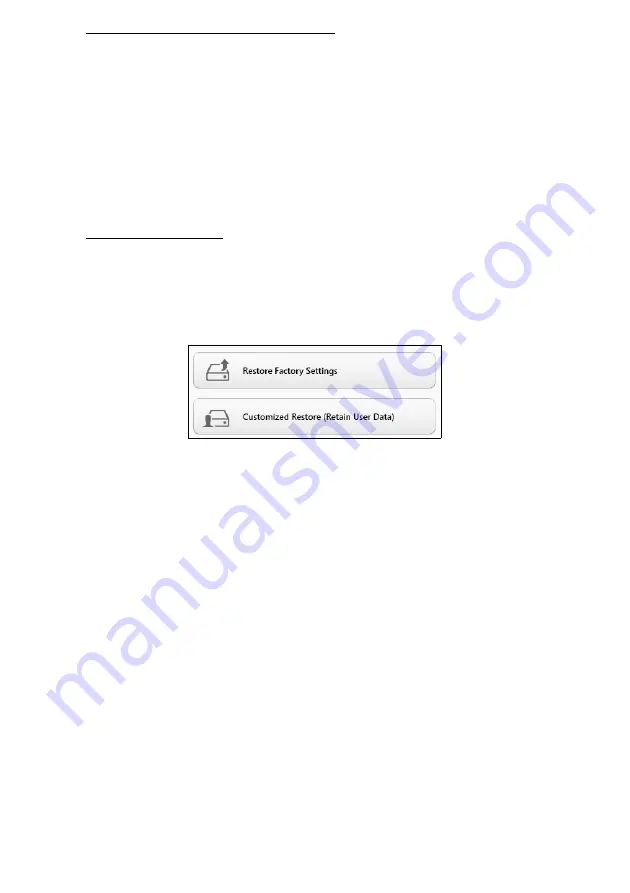
20 - Rychlý pr
ů
vodce
Vrácení systému do stavu z výroby
Pokud po
č
íta
č
vykazuje problémy, které nelze jinými metodami odstranit,
budete možná muset p
ř
einstalovat vše, abyste systém vrátili do stavu z
výroby. Obnovení m
ů
žete provést pomocí pevného disku nebo pomocí
vytvo
ř
ené zálohy pro obnovení.
• Pokud je systém Windows funk
č
ní a neodstranili jste oddíl pro
obnovení, viz
"Obnova z Windows" na strani 20
• Pokud systém Windows nelze spustit a váš p
ů
vodní pevný disk byl
úpln
ě
p
ř
eformátován nebo jste nainstalovali náhradní pevný disk, viz
"Obnova ze zálohy pro obnovení" na strani 22
Obnova z Windows
Spust’te Packard Bell Recovery Management:
• Na
úvodní
obrazovce zadejte „Recovery“ a potom v seznamu aplikací
klikn
ě
te na
Packard BellRecovery Management
.
K dispozici jsou dv
ě
možnosti,
Obnovit nastavení z výroby
(resetovat
po
č
íta
č
) nebo
P
ř
izp
ů
sobit obnovení
(obnovit po
č
íta
č
).
P
ř
i
obnovení nastavení z výroby
bude vše odstran
ě
no z vašeho
pevného disku, potom se znovu nainstaluje systém Windows a veškerý
software a ovlada
č
e, které byly na vašem systému p
ř
edinstalovány.
Pokud máte p
ř
ístup k d
ů
ležitým soubor
ů
m na pevném disku, zazálohujte
si je nyní. Viz
"Obnovení nastavení z výroby pomocí nástroje Packard
Bell Recovery Management" na strani 21
Funkce p
ř
izp
ů
sobit obnovení
se pokusí zachovat vaše soubory
(uživatelská data), ale p
ř
einstaluje všechen software a ovlada
č
e. Software
nainstalovaný od zakoupení po
č
íta
č
e bude odstran
ě
n (krom
ě
softwaru
nainstalovaného z Windows Store). Viz
pomocí nástroje Packard Bell Recovery Management" na strani 22
.
















































